Exercice 1 : création de la posage
Dans cet exercice, commencez par créer une posage.
Toute opération d’usinage commence généralement par la création d’une posage. Une posage définit un certain nombre de propriétés générales pour un ensemble d'opérations d'usinage, notamment le système de coordonnées de construction (WCS), la géométrie du brut, les attachements et les surfaces d'usinage. Si vous ne créez pas de posage manuellement avant l’ajout de la première opération, une posage comprenant les paramètres par défaut est définie automatiquement.
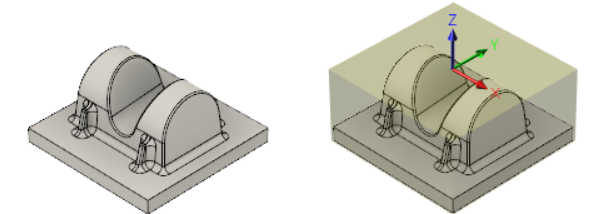
Pas de posage (à gauche). Posage créée (à droite).
Étapes
Pour définir le système d’axes de travail, spécifiez l’orientation XYZ et la position de l’origine.
- Dans la barre d’outils Fabriquer, sous l’onglet Fraisage, sélectionnez Posage > Nouveau posage
 pour ouvrir la boîte de dialogue Posage. Remarque : dans la zone de dessin, la matière du brut est définie automatiquement autour de la zone de délimitation de la pièce.
pour ouvrir la boîte de dialogue Posage. Remarque : dans la zone de dessin, la matière du brut est définie automatiquement autour de la zone de délimitation de la pièce. - Dans le groupe Système d’axes de travail (WCS), dans le menu déroulant Orientation, choisissez Sélectionner l’axe/le plan Z et l’axe X.
- Assurez-vous que le bouton Axe Z est actif et sélectionnez l’arête verticale dans la partie inférieure gauche de la pièce, comme indiqué sur l’image suivante :
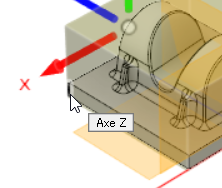
- À présent, l’axe Z est orienté correctement, mais l’axe X doit être redéfini. Assurez-vous que le bouton Axe X est actif et sélectionnez l’arête horizontale de la base de la pièce, comme illustré ci-dessous :
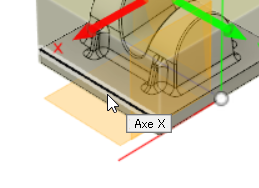
- Il est parfois nécessaire d’inverser la direction de l’axe X. Si tel est le cas, cochez la case Inverser axe X afin que le trièdre du système d’axes corresponde à la position illustrée sur l’image suivante :
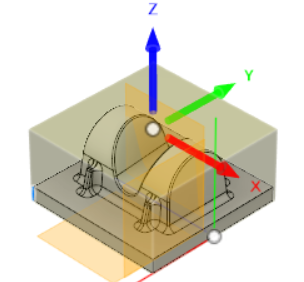
- L’orientation du nouveau système d’axes est désormais correcte. Maintenant, l’origine doit être redéfinie. Choisissez l’option Point de cube de brut dans le menu déroulant Origine.
- Cliquez sur le bouton Point sur brut et sélectionnez le point (représenté par un point blanc) situé en haut au centre du brut, comme illustré dans l’image suivante :
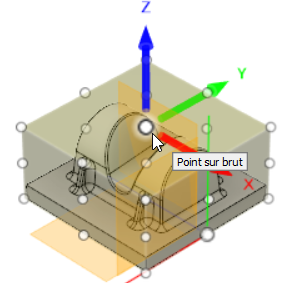
- Dans la barre d’outils Fabriquer, sous l’onglet Fraisage, sélectionnez Posage > Nouveau posage
Définissez les surfaces du modèle. Remarque : tout comme pour le brut, la définition des surfaces d’usinage n’est pas indispensable. Nous allons tout de même le faire ici, pour nous y exercer en vue de posages plus complexes.
- Dans le groupe Modèle, cliquez sur le bouton Modèle.
- Cliquez sur le modèle dans le brut pour sélectionner la pièce comme surfaces d’usinage, comme illustré dans l’image suivante :
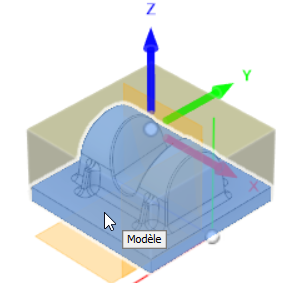
- Cliquez sur OK pour quitter la posage.
Résumé de l’exercice 1
Dans cet exercice, vous avez créé une posage. Pour ce faire, vous avez défini l’emplacement de l’origine l’espace de travail et l’orientation XYZ. Vous avez également spécifié les surfaces du modèle à usiner. Le cube de brut a été créé automatiquement et nous avons utilisé ses réglages par défaut.